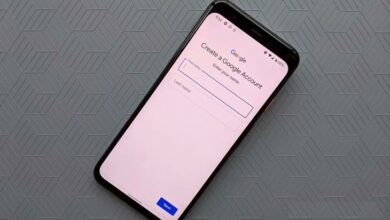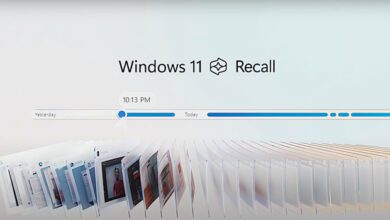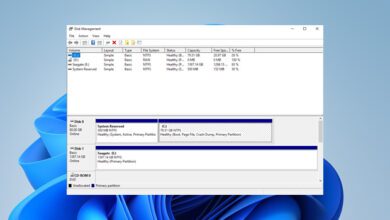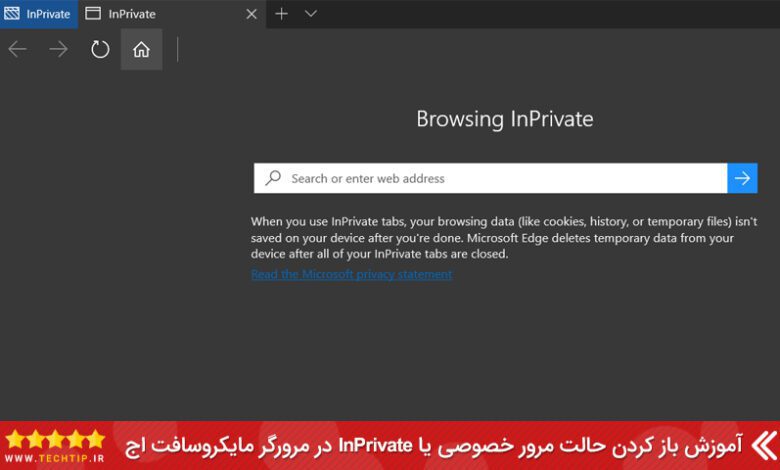
آموزش باز کردن حالت ناشناس در مرورگر مایکروسافت اج (جست و جوی مخفی)
هنگامی که شما در مرورگر مایکروسافت اج هستید و در حال گشت و گذار بین سایت هایید ، اطلاعات زیادی این مرورگرها در کامپیوتر شما ثبت می کنند. ثبت کردن تمامی تاریخچه ، رمز های استفاده شده در سایت ها ، کوکی های سایت ها و هرگونه اطلاعاتی که مشاهده و دریافت می کنید.
تمامی مرورگرها به شما اجازه می دهند که اطلاعات ذخیره شده مانند تاریخچه یا موارد گفته شده را در صورت نیاز در زمان معین حذف کنید. اما اگر بخواهید بطور کلی در هنگام مرور صفحات هیچ اطلاعاتی ثبت نشود چه باید کرد؟

اگر می خواهید مرورگر مایکروسافت اج شما هیچ اطلاعاتی را هنگام مرور صفحات وب ثبت نکند ، باید از قابلیت مرور خصوصی یا InPrivate استفاده کنید که در فایرفاکس با نام Private Mode و در گوگل کروم (آموزش فعال کردن حالت ناشناس مرورگر کروم) وجود دارد.
حالت ناشناس مرورگر مایکروسافت اج چگونه عمل می کند؟
در حقیقت هنگامی که شما با این قابلیت شروع به مرور صفحات می کنید هیچ اطلاعاتی ذخیره نمی شود و تمامی
کوکی ها ، فایل های دانلود شده و فایل های موقت هنگام بستن پنجره InPrivate از سیستم شما بطور کلی پاک خواهد شد.
در مرورگر مایکروسافت هنگامی که از حالت خصوصی استفاده می کنید ، در بالا سمت جپ یک لوگو و یک متن”InPrivate” مشاهده
خواهید کرد که به راحتی می توانید متوجه مخفی یا خصوصی بودن پنجره باز شده بشوید.
هنگامی که در حالت خصوصی قرار دارید به راحتی می توانید به حالت پنجره های عادی بروید تا مانند همیشه صفحات وب را مشاهده کنید.
بطور کلی حالت خصوصی برای مواقعی بکار می رود که شما از یک سیستم اشتراکی در حال استفاده هستید یعنی بجز شما چند نفر دیگر
از این سیستم استفاده می کنند ، که به راحتی می توانند به تمامی اطلاعاتی که در مرورگر ثبت شده دسترسی پیدا کنند.
باز کردن پنجره مرور خصوصی از قسمت نوار پایینی ویندوز
بازکردن حالت مرورمخفی مایکروسافت اج از نوار پایینی یا Taskbar سریع ترین راه ممکن است.
اگر شما مایکروسافت اج را در نوار پایینی پین کرده اید :
- کافیست روی آیکون راست کلیک کنید تا منو باز شود.
- حالا از منوی باز شده روی “New InPrivate Window” کلیک کنید
- تا یک پنجره مرور مخفی باز شود.

باز کردن حالت ناشناس مرورگر مایکروسافت اج
- مرورگر اج را باز کنید.
- روی بیشتر “…” یا ۳ نقطه در بالا سمت راست کلیک کنید.
- حالا گزینه ی “New InPrivate Window” را انتخاب کنید.

امیدوارم چگونگی کار با این قابلیت را به راحتی یاد گرفته باشید.
موفق و پیروز باشید.